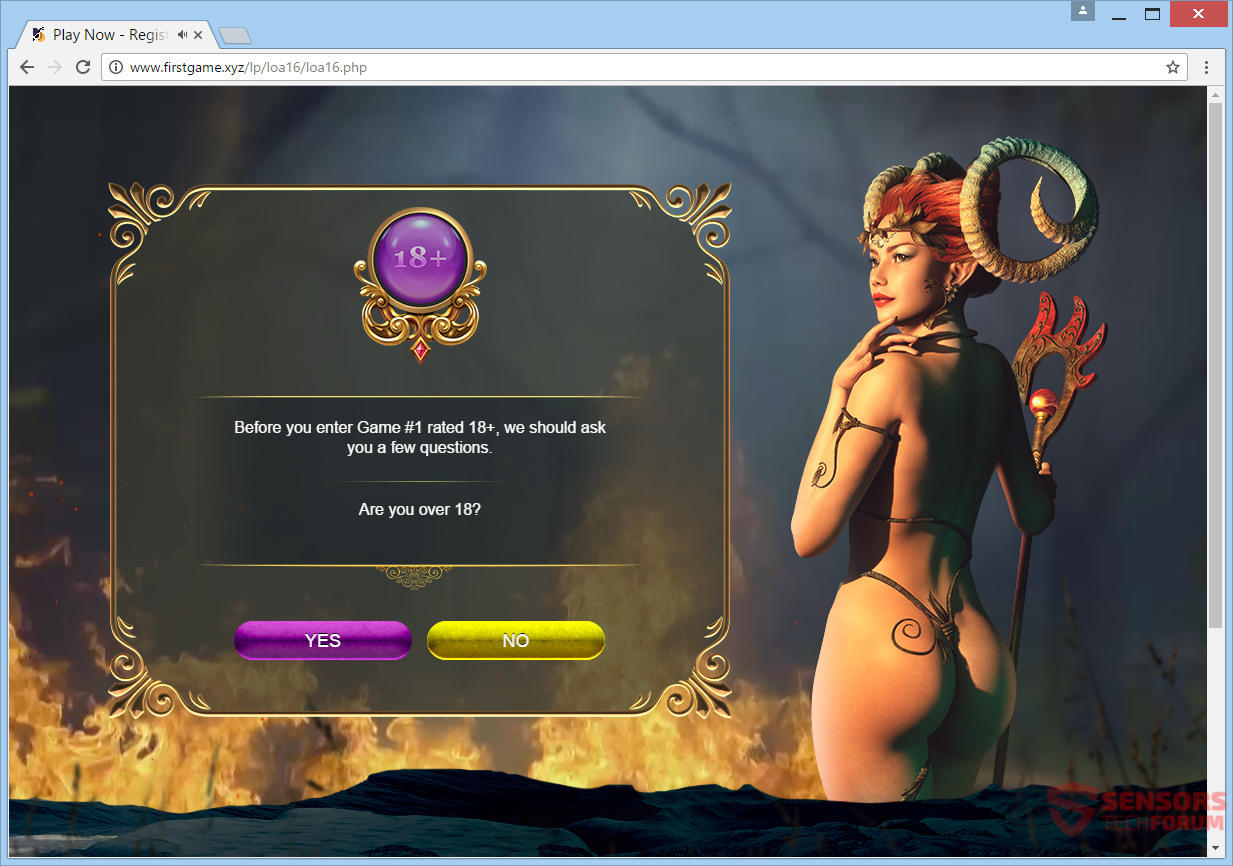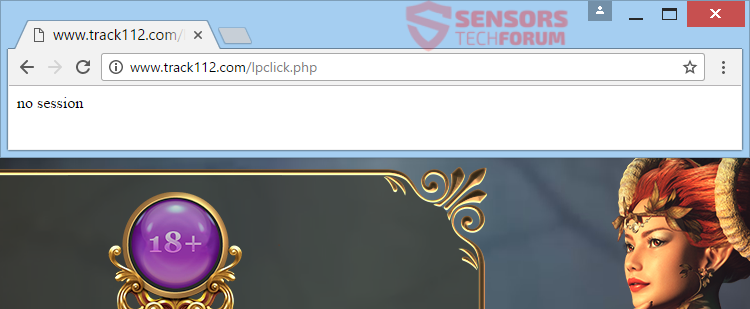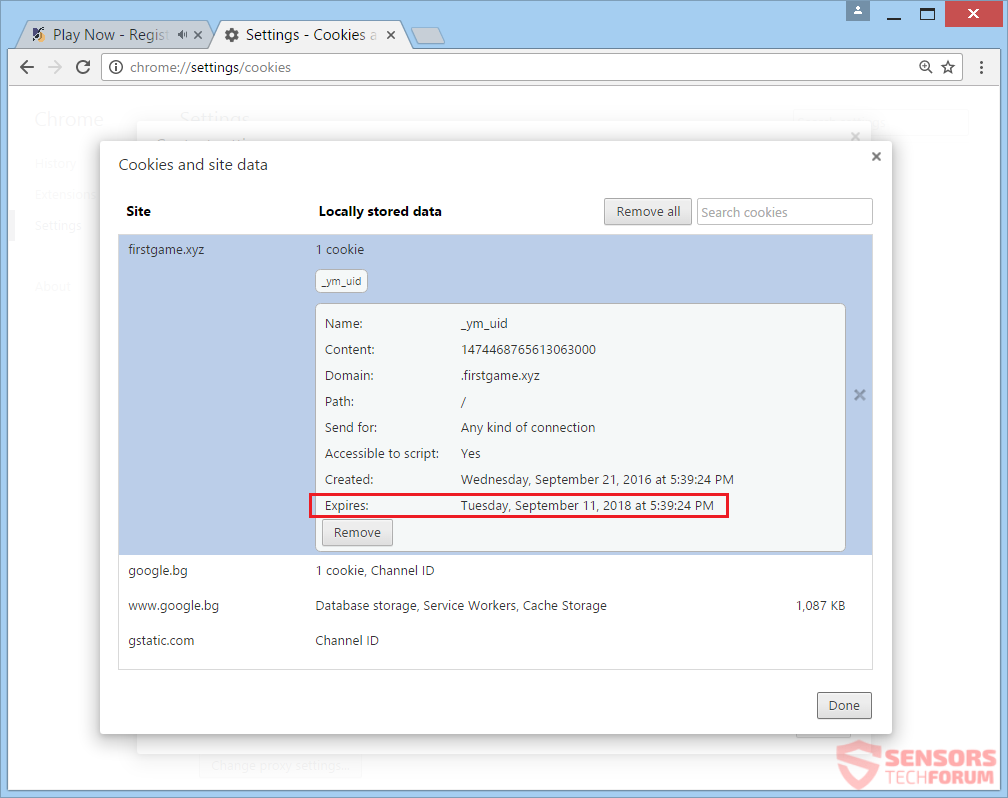Firstgame.xyz er en webside, der består af en helsides annonce. En Flash online spil er der reklameres. Som siden kan tilfældigt vises, når du søger på internettet, og fra det, du kan få omdirigeret og vist et væld af reklamer, denne adresse anses for at blive skubbet af adware. For at fjerne alle reklamer og undgå hjemmesiden vises igen i dine browsere, bør du læse hele artiklen.

Trussel Summary
| Navn | Firstgame.xyz |
| Type | Adware, PUP |
| Kort beskrivelse | Annoncer genereres fra denne hjemmeside kan vises på andre websteder og omdirigere dig. |
| Symptomer | Du ser annoncer i dine browsere, ligesom pop-ups eller bannere. Du kan få omdirigeret fra reklamer og links. |
| Distributionsmetode | Freeware installationer, Bundtede pakker |
| Værktøj Detection |
Se, om dit system er blevet påvirket af malware
Hent
Værktøj til fjernelse af malware
|
| Brugererfaring | Tilmeld dig vores forum at diskutere Firstgame.xyz. |

Firstgame.xyz - Spread Taktik
Firstgame.xyz kan spredes via en tredjepart setup installation. Eventuelle ansøgninger, der er bundet til Firstgame.xyz kan indtaste din computer enhed, uden at man ved. Medfølgende pakker og freeware opsætninger kunne sprede adware til din computer system. De installere opsætninger ovennævnte kunne have standardindstillingen for at tilføje flere komponenter. For at undgå installationer af tilsvarende uønsket software som dette, du nødt til at finde den Brugerdefineret eller Avanceret indstillinger. Der skal du være i stand til at fravælge komponenter.
Firstgame.xyz kan sprede sig ved hjælp af online gaming hjemmesider for hosting sine reklamer. Sådanne websteder kan få et klip fra de penge, det oprindelige websted gør, derfor kan der være masser af links til omdirigering spreder spillet hjemmeside. Hvis du klikker på sådan et link eller på en annonce kan føre adware lige ind i din pc. Bannere, pop-ups samt andre annoncetyper kunne blive sat på nettet for at gøre området populært såvel. Alle browsere, som kunne blive påvirket, er: Mozilla Firefox, Google Chrome, Internet Explorer og Safari.

Firstgame.xyz - En nærmere kig
Firstgame.xyz er det vigtigste domæne for en hjemmeside, der skubber alle former for reklamer. Overvejende, det vil føre til sub-domæne https://www.firstgame.xyz/lp/loa16/loa16.php. Den særlige reklame fundet på dette link er til en voksen spil og har en nøgen djævel kvinde. Annoncerne kan gøre computeren langsommere maskine eller internetforbindelse. Den fulde side annonce kan vise i separate nye vinduer af enhver browser, mens de browsere ikke kapret. Annoncen kan vises på tilfældige tidspunkter.
Her er, hvordan reklame udseende:
Firstgame.xyz kan også generere pop-up-kasser, bannere, interstitielle og andre helsidesannoncer. Den primære domæne i sig selv er forbudt for brugeradgang, der kan opfattes som sin eneste anvendelse er til annonce fordeling. Hvis du forsøger at klikke væk, annoncen kan vises igen, eller omdirigere dig. Når du besvarer spørgsmålene, der vises på siden, uanset om du har klikket på ”Ja" eller "Nej", siden vil begynde at omdirigere dig hurtigt.
Du kan se enden omdirigering af Firstgame.xyz side her:
Hvis din browser applikationer og din computer enhed har noget program associeret med adware-platformen, du kunne vidne utallige af målrettet indhold, sponsorerede reklamer, og omdirigerer indlæst fra både et adware-program og hjemmesiden.
Reklamer kunne have en af følgende tekster inde i dem:
- Annonce fra Firstgame.xyz
- Drevet af Firstgame.xyz
- Ad ved Firstgame.xyz
- Annoncer fra Firstgame.xyz
- Annonce fra Firstgame.xyz
- Bragt til dig af Firstgame.xyz
Den Firstgame.xyz hjemmesides formål med omdirigering kunne være at generere webtrafik. At trafikken kan senere nemt forvandlet til indtægter fra en pay-per-click-ordningen. Alle reklamer på hjemmesiden kan være forbundet til associerede selskaber og partnere i adware ejere. annoncerne, herunder enhver sponsoreret indhold, kan indsamle oplysninger om dig og browsing aktivitet med hjælp af cookies. Vær forsigtig med dine interaktioner med webstedet og links vært på det.
Den Fortrolighedspolitik af Firstgame.xyz er intetsteds at finde, plus webstedets vigtigste URL side viser 403 fejl - ”Forbudt”. Ikke at kunne se, hvad der er skrevet i fortrolighedspolitikken af et sådant sted, du ved ikke, hvilke oplysninger kan indsamles fra dig, men du kan forvente værre. For ikke at nævne, at de utallige omdirigeringer gå gennem andre hjemmesider, og de vil indsamle oplysninger om dig og din pc samt.
Nedenfor, dog, du kan se et skærmbillede af en browser cookie, at hjemmesiden lægger på din computer maskine:
Cookien kan kun være én i antal, men bemærk, hvordan det vil blive oppe i næsten to hele år på din computer enhed, medmindre du fjerner det. Det er ikke meget almindeligt, og det er en meget lang tid for en browser cookie. Sådanne cookies kan indsamle ikke kun statistiske data, men kan også få, personligt identificerbare oplysninger såsom din IP-adresse, fysiske placering og sådan noget.
Hvis du ikke godkender indtrængen af dit privatliv, især når man ikke ved, hvor dybt det er, så skal du fjerne denne adware og dens filer så hurtigt som du kan.

Fjern Firstgame.xyz Helt
At fjerne Firstgame.xyz manuelt fra din computer, Følg trin-for-trin instruktioner manual forudsat hernede. Hvis den manuelle fjernelse ikke slippe af annoncer og spil på internettet vises, du skal søge efter og fjerne eventuelle rester med en avanceret anti-malware værktøj. Et sådant program kan holde din computer sikker i fremtiden.
- Vinduer
- Mac OS X
- Google Chrome
- Mozilla Firefox
- Microsoft Edge
- Safari
- Internet Explorer
- Stop push-pop op-vinduer
Sådan fjernes Firstgame.xyz fra Windows.
Trin 1: Scan efter Firstgame.xyz med SpyHunter Anti-Malware Tool



Trin 2: Start din pc i fejlsikret tilstand





Trin 3: Afinstaller Firstgame.xyz og relateret software fra Windows
Afinstaller Steps til Windows 11



Afinstaller Steps til Windows 10 og ældre versioner
Her er en metode i nogle få nemme trin, der bør være i stand til at afinstallere de fleste programmer. Uanset om du bruger Windows 10, 8, 7, Vista eller XP, disse skridt vil få arbejdet gjort. At trække det program eller dets mappe til papirkurven kan være en meget dårlig beslutning. Hvis du gør det, stumper og stykker af programmet er efterladt, og det kan føre til ustabile arbejde på din PC, fejl med filtypen foreninger og andre ubehagelige aktiviteter. Den rigtige måde at få et program fra din computer er at afinstallere det. For at gøre dette:


 Følg anvisningerne ovenfor, og du vil afinstallere de fleste programmer.
Følg anvisningerne ovenfor, og du vil afinstallere de fleste programmer.
Trin 4: Rens eventuelle registre, Created by Firstgame.xyz on Your PC.
De normalt målrettede registre af Windows-maskiner er følgende:
- HKEY_LOCAL_MACHINE Software Microsoft Windows CurrentVersion Run
- HKEY_CURRENT_USER Software Microsoft Windows CurrentVersion Run
- HKEY_LOCAL_MACHINE Software Microsoft Windows CurrentVersion RunOnce
- HKEY_CURRENT_USER Software Microsoft Windows CurrentVersion RunOnce
Du kan få adgang til dem ved at åbne Windows Registry Editor og slette eventuelle værdier, oprettet af Firstgame.xyz der. Dette kan ske ved at følge trinene nedenunder:


 Tip: For at finde en virus-skabt værdi, du kan højreklikke på det og klikke "Modificere" at se, hvilken fil det er indstillet til at køre. Hvis dette er virus fil placering, fjerne værdien.
Tip: For at finde en virus-skabt værdi, du kan højreklikke på det og klikke "Modificere" at se, hvilken fil det er indstillet til at køre. Hvis dette er virus fil placering, fjerne værdien.
Video Removal Guide for Firstgame.xyz (Vinduer).
Slip af Firstgame.xyz fra Mac OS X.
Trin 1: Uninstall Firstgame.xyz and remove related files and objects





Din Mac vil så vise dig en liste over emner, starte automatisk når du logger ind. Kig efter eventuelle mistænkelige apps, der er identiske med eller ligner Firstgame.xyz. Tjek den app, du ønsker at stoppe i at køre automatisk, og vælg derefter på Minus ("-") ikonet for at skjule det.
- Gå til Finder.
- I søgefeltet skriv navnet på den app, du vil fjerne.
- Over søgefeltet ændre to rullemenuerne til "System Files" og "Er Inkluderet" så du kan se alle de filer, der er forbundet med det program, du vil fjerne. Husk på, at nogle af filerne kan ikke være relateret til den app, så være meget forsigtig, hvilke filer du sletter.
- Hvis alle filerne er relateret, hold ⌘ + A knapperne til at vælge dem og derefter køre dem til "Affald".
I tilfælde af at du ikke kan fjerne Firstgame.xyz via Trin 1 over:
I tilfælde af at du ikke finde virus filer og objekter i dine programmer eller andre steder, vi har vist ovenfor, kan du manuelt søge efter dem i bibliotekerne i din Mac. Men før du gør dette, læs den fulde ansvarsfraskrivelse nedenfor:



Du kan gentage den samme procedure med den følgende anden Bibliotek mapper:
→ ~ / Library / LaunchAgents
/Bibliotek / LaunchDaemons
Tip: ~ er der med vilje, fordi det fører til flere LaunchAgents.
Trin 2: Scan for and remove Firstgame.xyz files from your Mac
Når du står over for problemer på din Mac som et resultat af uønskede scripts og programmer såsom Firstgame.xyz, den anbefalede måde at eliminere truslen er ved hjælp af en anti-malware program. SpyHunter til Mac tilbyder avancerede sikkerhedsfunktioner sammen med andre moduler, der forbedrer din Mac's sikkerhed og beskytter den i fremtiden.
Video Removal Guide for Firstgame.xyz (Mac)
Fjern Firstgame.xyz fra Google Chrome.
Trin 1: Start Google Chrome, og åbn dropmenuen

Trin 2: Flyt markøren hen over "Værktøj" og derefter fra den udvidede menu vælge "Udvidelser"

Trin 3: Fra den åbnede "Udvidelser" Menuen lokalisere den uønskede udvidelse og klik på dens "Fjerne" knap.

Trin 4: Efter udvidelsen er fjernet, genstarte Google Chrome ved at lukke det fra den røde "X" knappen i øverste højre hjørne, og starte den igen.
Slet Firstgame.xyz fra Mozilla Firefox.
Trin 1: Start Mozilla Firefox. Åbn menuen vindue:

Trin 2: Vælg "Add-ons" ikon fra menuen.

Trin 3: Vælg den uønskede udvidelse og klik "Fjerne"

Trin 4: Efter udvidelsen er fjernet, genstarte Mozilla Firefox ved at lukke det fra den røde "X" knappen i øverste højre hjørne, og starte den igen.
Afinstaller Firstgame.xyz fra Microsoft Edge.
Trin 1: Start Edge-browser.
Trin 2: Åbn drop-menuen ved at klikke på ikonet i øverste højre hjørne.

Trin 3: Fra drop-menuen vælg "Udvidelser".

Trin 4: Vælg den formodede ondsindede udvidelse, du vil fjerne, og klik derefter på tandhjulsikonet.

Trin 5: Fjern den ondsindede udvidelse ved at rulle ned og derefter klikke på Afinstaller.

Fjern Firstgame.xyz fra Safari
Trin 1: Start Safari-appen.
Trin 2: Efter at holde musen markøren til toppen af skærmen, klik på Safari-teksten for at åbne dens rullemenu.
Trin 3: Fra menuen, Klik på "Indstillinger".

Trin 4: Efter at, vælg fanen 'Udvidelser'.

Trin 5: Klik én gang på udvidelse, du vil fjerne.
Trin 6: Klik på 'Afinstaller'.

Et pop-up vindue vises beder om bekræftelse til at afinstallere forlængelsen. Vælg 'Fjern' igen, og Firstgame.xyz vil blive fjernet.
Fjern Firstgame.xyz fra Internet Explorer.
Trin 1: Start Internet Explorer.
Trin 2: Klik på tandhjulsikonet mærket 'Værktøjer' for at åbne drop-menuen og vælg 'Administrer tilføjelser'

Trin 3: I vinduet 'Administrer tilføjelser'.

Trin 4: Vælg den udvidelse, du vil fjerne, og klik derefter på 'Deaktiver'. Et pop-up vindue vises for at informere dig om, at du er ved at deaktivere den valgte udvidelse, og nogle flere tilføjelser kan være deaktiveret så godt. Lad alle boksene kontrolleret, og klik på 'Deaktiver'.

Trin 5: Efter den uønskede udvidelse er blevet fjernet, genstart Internet Explorer ved at lukke den fra den røde 'X'-knap i øverste højre hjørne, og start den igen.
Fjern push-meddelelser fra dine browsere
Sluk for push-meddelelser fra Google Chrome
Sådan deaktiveres push-meddelelser fra Google Chrome-browseren, Følg nedenstående trin:
Trin 1: Gå til Indstillinger i Chrome.

Trin 2: I Indstillinger, Vælg "Avancerede indstillinger":

Trin 3: Klik på “Indstillinger for indhold":

Trin 4: Åbn “underretninger":

Trin 5: Klik på de tre prikker, og vælg Bloker, Rediger eller fjern muligheder:

Fjern Push Notifications på Firefox
Trin 1: Gå til Firefox-indstillinger.

Trin 2: Gå til "Indstillinger", skriv "notifikationer" i søgefeltet, og klik "Indstillinger":

Trin 3: Klik på "Fjern" på ethvert websted, hvor du ønsker, at meddelelser er væk, og klik på "Gem ændringer"

Stop push-meddelelser på Opera
Trin 1: I opera, presse ALT+P for at gå til Indstillinger.

Trin 2: I Indstilling af søgning, skriv "Indhold" for at gå til Indholdsindstillinger.

Trin 3: Åbn underretninger:

Trin 4: Gør det samme som du gjorde med Google Chrome (forklaret nedenfor):

Fjern Push-underretninger på Safari
Trin 1: Åbn Safari-indstillinger.

Trin 2: Vælg det domæne, hvorfra du kan lide pop-op-pop op, og skift til "Nægte" fra "Give lov til".
Firstgame.xyz-FAQ
What Is Firstgame.xyz?
The Firstgame.xyz threat is adware or browser omdirigering virus.
Det kan gøre din computer langsommere og vise reklamer. Hovedideen er, at dine oplysninger sandsynligvis bliver stjålet, eller at der vises flere annoncer på din enhed.
Skaberne af sådanne uønskede apps arbejder med ordninger for betaling pr. Klik for at få din computer til at besøge risikable eller forskellige typer websteder, der kan generere dem midler. Dette er grunden til, at de ikke engang er ligeglade med, hvilke typer websteder der vises på annoncerne. Dette gør deres uønskede software indirekte risikabelt for dit operativsystem.
What Are the Symptoms of Firstgame.xyz?
Der er flere symptomer at se efter, når denne særlige trussel og også uønskede apps generelt er aktive:
Symptom #1: Din computer kan blive langsom og generelt have dårlig ydeevne.
Symptom #2: Du har værktøjslinjer, tilføjelser eller udvidelser på dine webbrowsere, som du ikke kan huske at have tilføjet.
Symptom #3: Du ser alle typer annoncer, som annoncesupporterede søgeresultater, pop op-vinduer og omdirigeringer vises tilfældigt.
Symptom #4: Du ser installerede apps på din Mac køre automatisk, og du kan ikke huske at have installeret dem.
Symptom #5: Du ser mistænkelige processer køre i din Jobliste.
Hvis du ser et eller flere af disse symptomer, så anbefaler sikkerhedseksperter, at du tjekker din computer for virus.
Hvilke typer uønskede programmer findes der?
Ifølge de fleste malware-forskere og cybersikkerhedseksperter, de trusler, der i øjeblikket kan påvirke din enhed, kan være useriøs antivirus-software, adware, browser hijackers, klikkere, falske optimizere og enhver form for PUP'er.
Hvad skal jeg gøre, hvis jeg har en "virus" like Firstgame.xyz?
Med få enkle handlinger. Først og fremmest, det er bydende nødvendigt, at du følger disse trin:
Trin 1: Find en sikker computer og tilslut det til et andet netværk, ikke den, som din Mac blev inficeret i.
Trin 2: Skift alle dine passwords, fra dine e-mail-adgangskoder.
Trin 3: Aktiver to-faktor-autentificering til beskyttelse af dine vigtige konti.
Trin 4: Ring til din bank til ændre dine kreditkortoplysninger (hemmelig kode, etc.) hvis du har gemt dit kreditkort til nethandel eller har lavet online aktiviteter med dit kort.
Trin 5: Sørg for at ring til din internetudbyder (Internetudbyder eller operatør) og bed dem om at ændre din IP-adresse.
Trin 6: Skift din Wi-Fi-adgangskode.
Trin 7: (Valgfri): Sørg for at scanne alle enheder, der er tilsluttet dit netværk for vira, og gentag disse trin for dem, hvis de er berørt.
Trin 8: Installer anti-malware software med realtidsbeskyttelse på alle enheder, du har.
Trin 9: Prøv ikke at downloade software fra websteder, du ikke ved noget om, og hold dig væk fra websteder med lav omdømme i almindelighed.
Hvis du følger disse anbefalinger, dit netværk og alle enheder bliver betydeligt mere sikre mod enhver trussel eller informationsinvasiv software og også være virusfri og beskyttet i fremtiden.
How Does Firstgame.xyz Work?
Når det er installeret, Firstgame.xyz can indsamle data ved brug af trackere. Disse data handler om dine web-browsing-vaner, såsom de websteder, du besøger, og de søgetermer, du bruger. Det bruges derefter til at målrette dig med annoncer eller til at sælge dine oplysninger til tredjeparter.
Firstgame.xyz can also download anden skadelig software til din computer, såsom virus og spyware, som kan bruges til at stjæle dine personlige oplysninger og vise risikable annoncer, der kan omdirigere til virussider eller svindel.
Is Firstgame.xyz Malware?
Sandheden er, at PUP'er (adware, browser hijackers) er ikke vira, men kan være lige så farligt da de muligvis viser dig og omdirigerer dig til malware-websteder og svindelsider.
Mange sikkerhedseksperter klassificerer potentielt uønskede programmer som malware. Dette er på grund af de uønskede virkninger, som PUP'er kan forårsage, såsom at vise påtrængende annoncer og indsamle brugerdata uden brugerens viden eller samtykke.
About the Firstgame.xyz Research
Indholdet udgiver vi på SensorsTechForum.com, this Firstgame.xyz how-to removal guide included, er resultatet af omfattende forskning, hårdt arbejde og vores teams hengivenhed for at hjælpe dig med at fjerne det specifikke, adware-relateret problem, og gendan din browser og computersystem.
How did we conduct the research on Firstgame.xyz?
Bemærk venligst, at vores forskning er baseret på uafhængig undersøgelse. Vi er i kontakt med uafhængige sikkerhedsforskere, takket være, at vi modtager daglige opdateringer om den seneste malware, adware, og browser hijacker definitioner.
Endvidere, the research behind the Firstgame.xyz threat is backed with VirusTotal.
For bedre at forstå denne online trussel, Se venligst følgende artikler, som giver kyndige detaljer.